什么是网络协议?网络协议指的是计算机网络中互相通信的对等实体之间交换信息时所必须遵守的规则的集合,是网络上所有设备(网络服务器、计算机及交换机、路由器、防火墙等)之间通......
VS code显示左边(右边)工具栏以及显示隐藏的全局搜索
1.显示工具栏
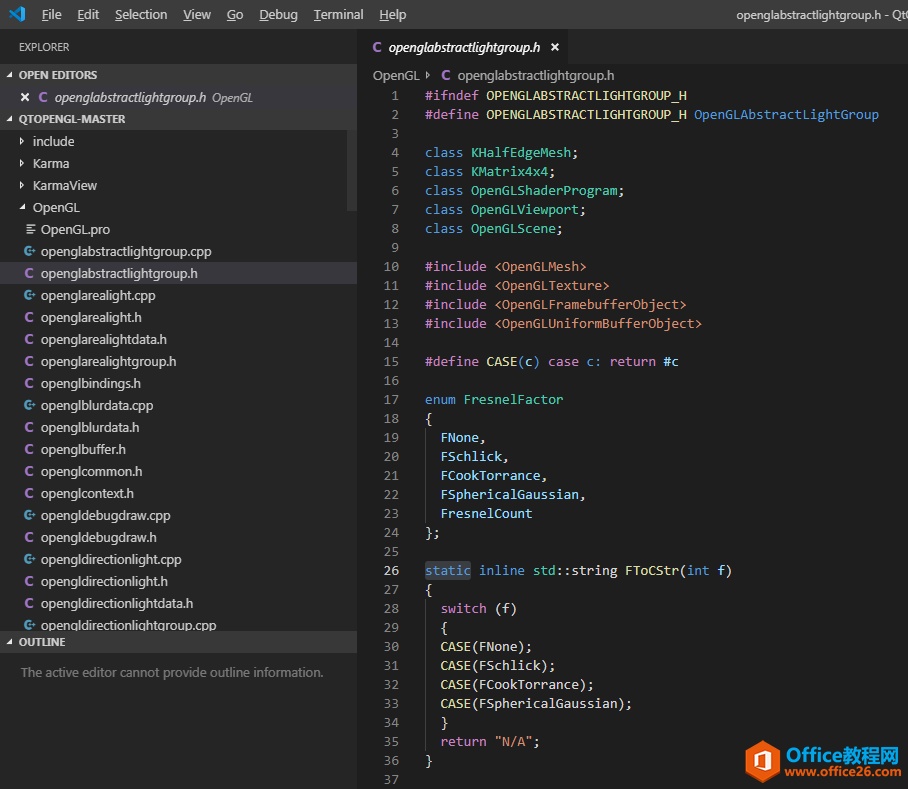
点击文件,选择首选项,点击设置按钮
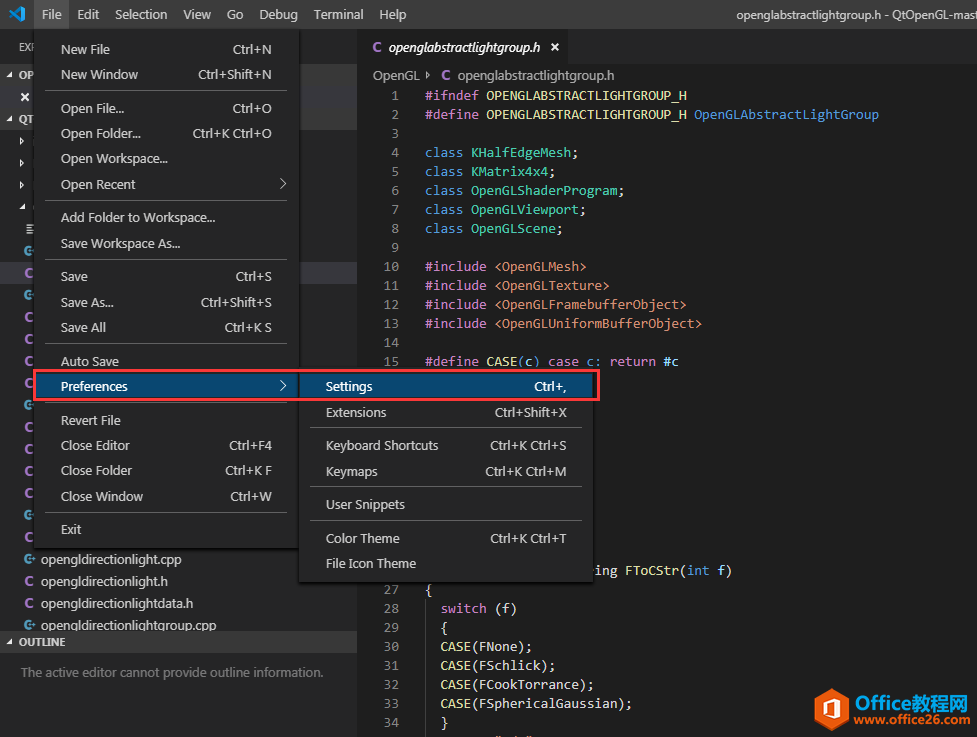
搜索workbench,勾选上Workbench> Activity Bar:Visble
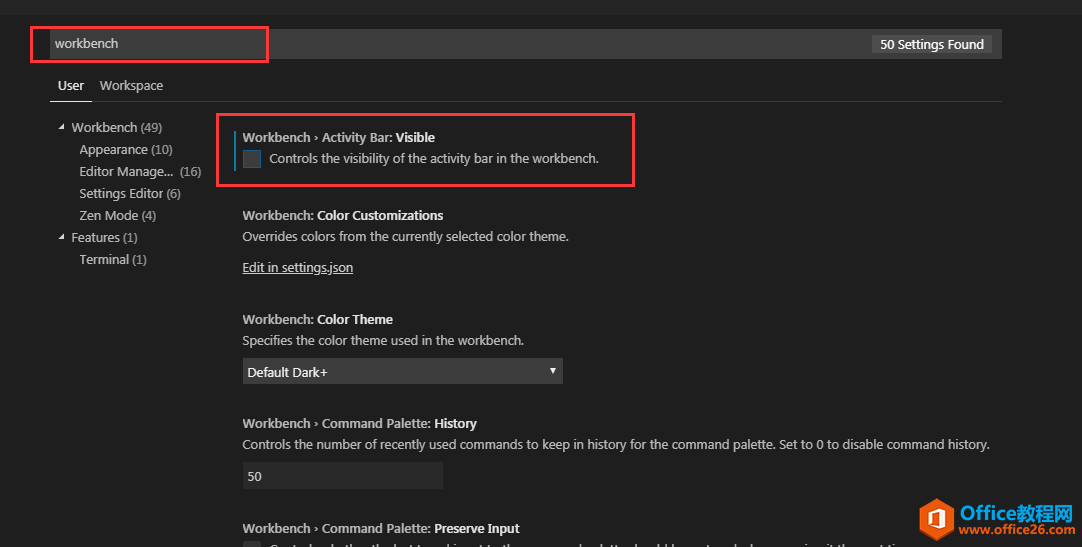
勾选上后,工具栏就显示出来了
2.移动工具栏
选中工具栏部分,右键选择Move Side Bar Right,如果工具栏在右边,同样操作选择Move Side Bar Left
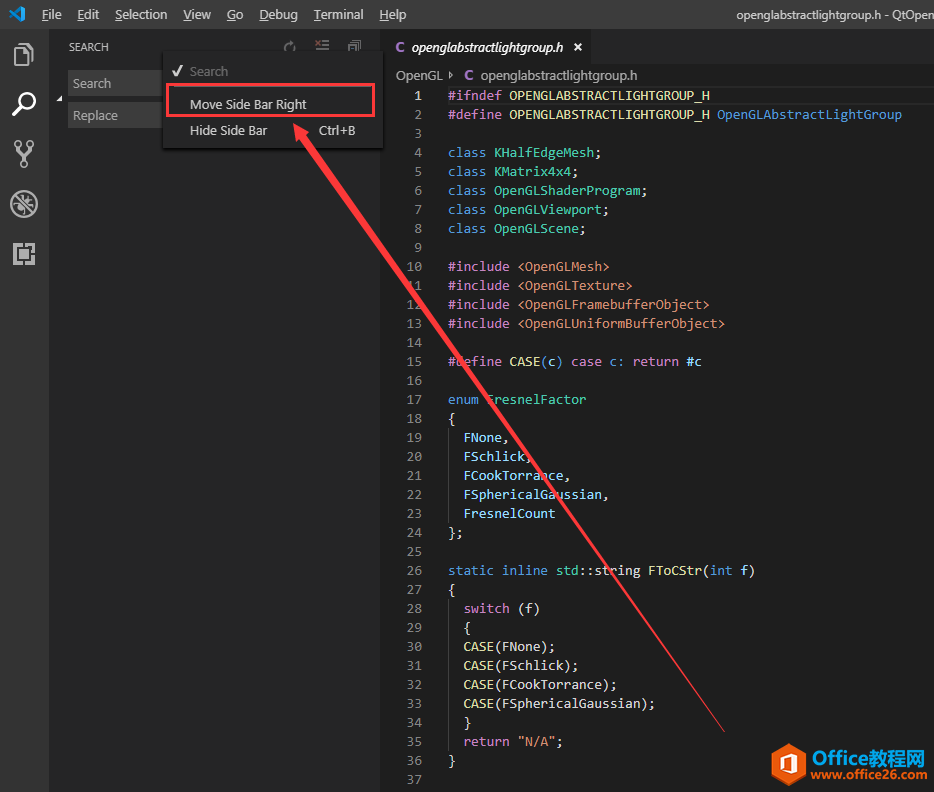
3.显示全局搜索
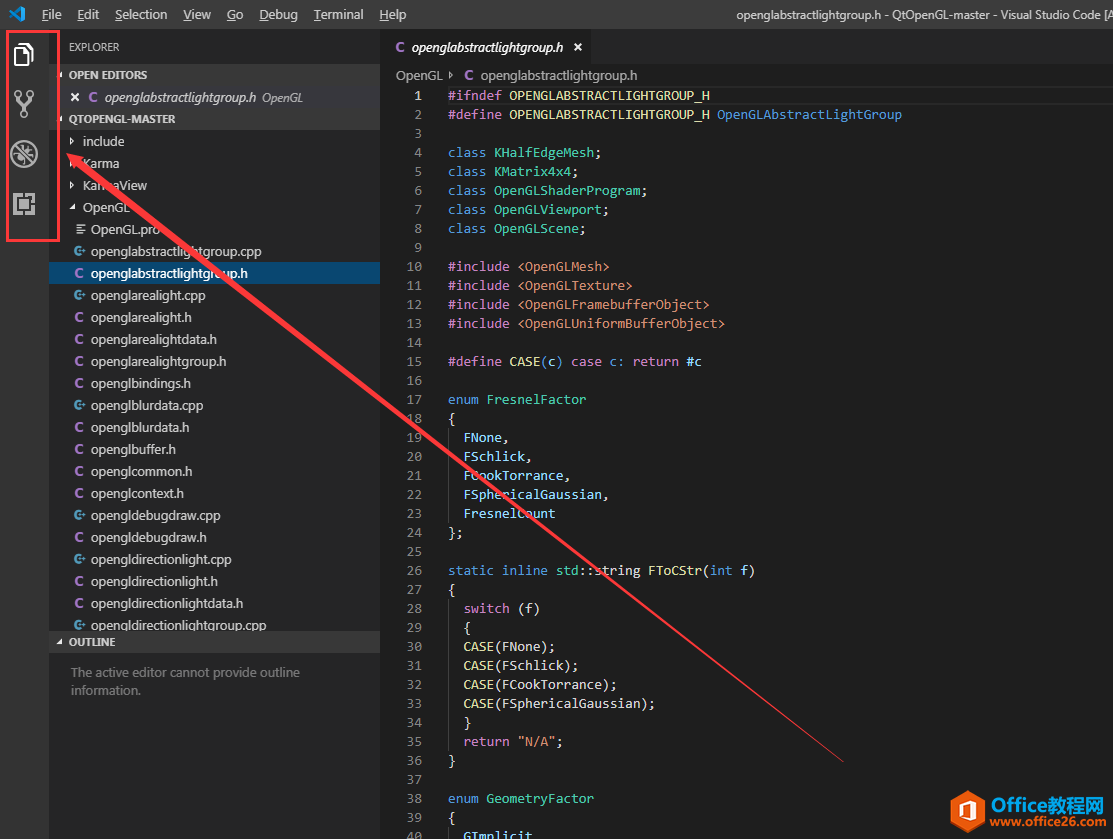
全局搜索隐藏可能有两种情况。
第一种可以通过右键点击工具栏,勾选上Search
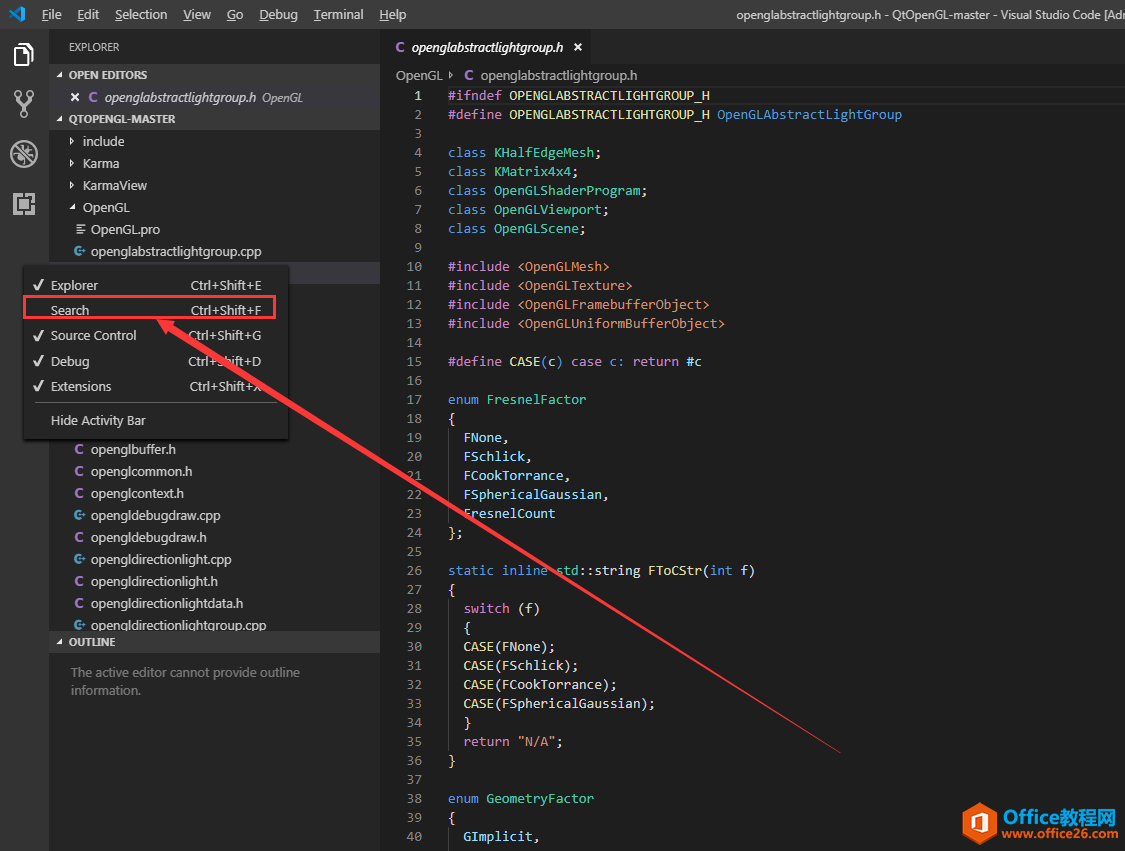
第二种可能右键点击工具栏发现没有Search选项
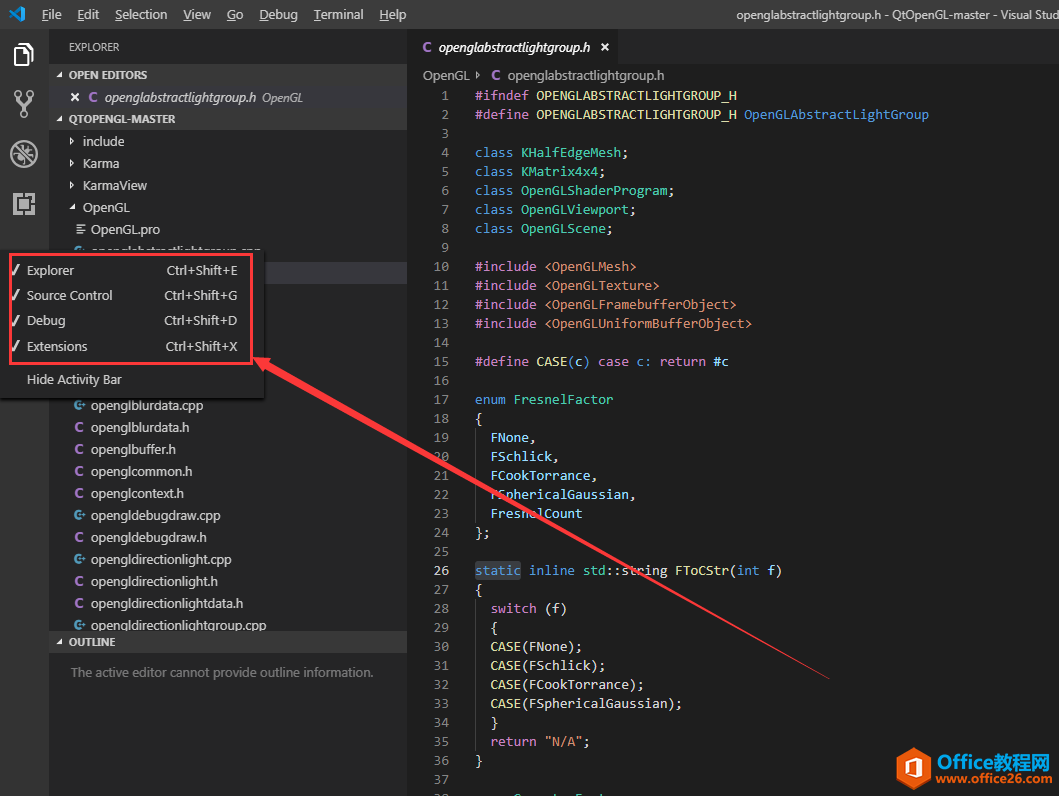
点击文件,选择首选项,点击设置按钮
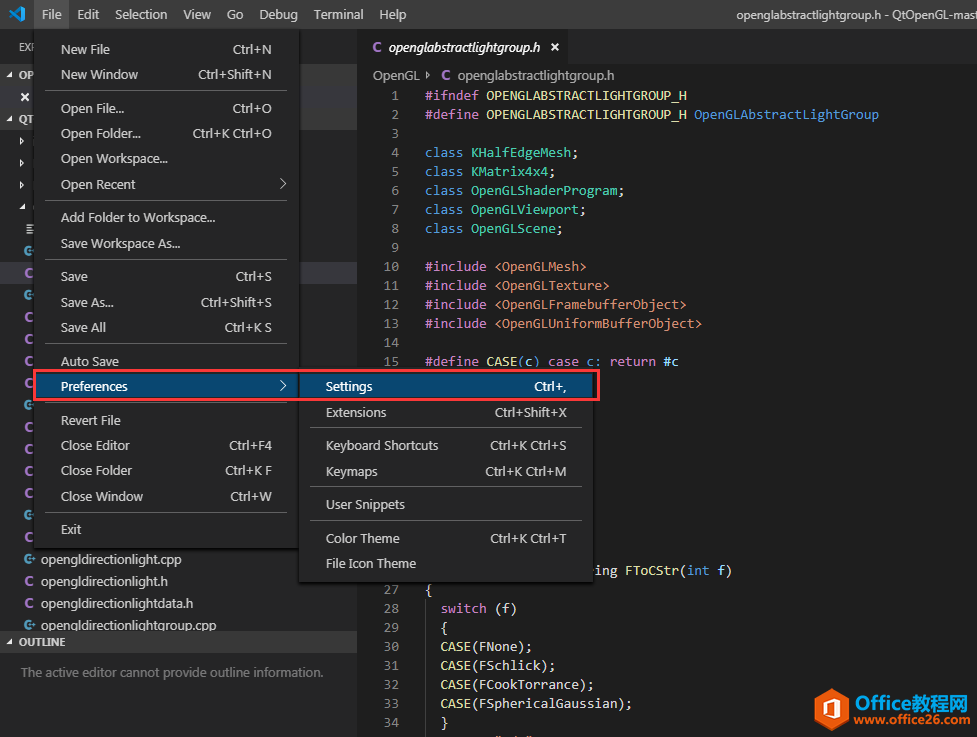
全局搜索search.location,将选项换成sidebar即可
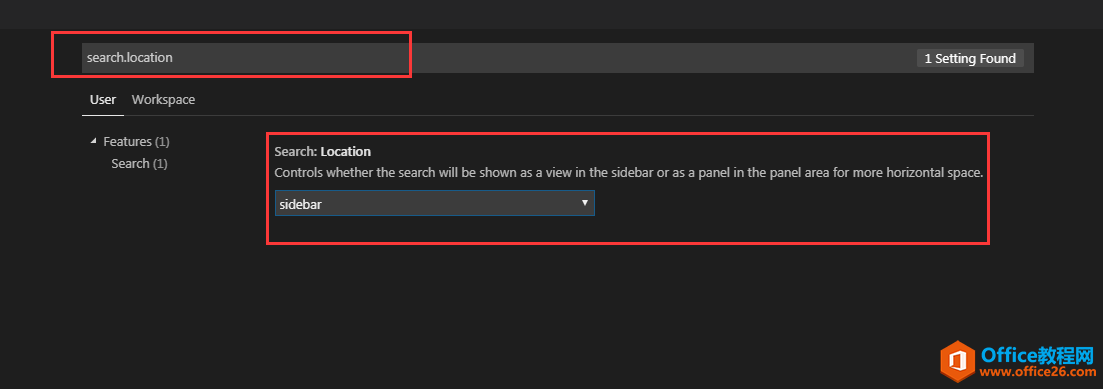
相关文章
- 详细阅读
-
区块链核心技术体系架构的网络层主要包括什么详细阅读
区块链核心技术体系架构的网络层主要包括:A、网络管理B、P2P网络C、HTD、发现节点E、心跳服务网络管理网络管理包括对硬件、软件和人力的使用、综合与协调,以便对网络资源进行监视......
2022-04-28 328 区块链核心技术
-
软件调试的目的是什么详细阅读

软件调试的目的是:改正错误。软件调试的概念软件调试是泛指重现软件缺陷问题,定位和查找问题根源,最终解决问题的过程。软件调试通常有如下两种不同的定义:定义1:软件调试是为了......
2022-04-28 359 软件调试
- 详细阅读
- 详细阅读
